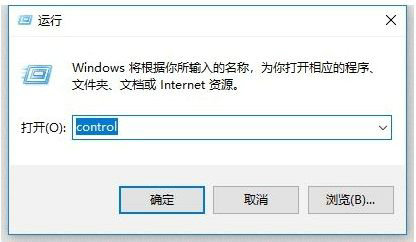win10更新后打印机共享无法打印怎么办 win10更新后打印机共享无法打印解决方法
win10更新后打印机共享无法打印怎么办?用户们可以直接的按下运行窗口然后打开控制面板下的卸载程序,然后直接的点击启用或关闭Windows功能等等,直接的勾选SMB文件共享支持下的确定就可以了或者是将其最新更新的程序直接的卸载,那么接下来就让本站来为用户们来仔细的介绍一下win10更新后打印机共享无法打印解决方法吧。
win10官方版下载地址(点击下载)
win10更新后打印机共享无法打印解决方法
方法一
1、按下键盘“Win+R”组合键,打开运行,输入“control”回车打开控制面板
2、打开后,点击程序下的“卸载程序”,点击左边栏“启用或关闭Windows功能”
3、勾选其中的“SMB文件共享支持”再“确定”保存即可
方法二
1、打开控制面板中的卸载或更改程序
2、在其中将最近安装的系统更新“卸载”就可以了

热门服务推荐
热门资讯
热门问答
-
打印机通电后无法开机 答
打印机通电后无法开机可能有多种原因,以下是一些常见的解决方法: 1. 检查电源线:确保电源线已正确连接到打印机和电源插座,并且电源线没有损坏。 2. 检查电源插座:确保电源插座正常工作,可以尝试将其他设备插入该插座以检查是否有电。 3. 检查打印机电源按钮:有些打印机的电源按钮可能需要长按才能开机,或者可能存在电源按钮故障。尝试长按电源按钮几秒钟,或者检查按钮是否有损坏或卡住的情况。 4. 检查打
-
win10搜不到打印机 答
当 Windows 10 无法搜索到打印机时,你可以尝试以下解决方法: 1. 检查打印机连接:确保打印机已正确连接到计算机,并且电源已打开。 2. 重启打印机和计算机:有时候,简单的重启可以解决连接问题。 3. 检查打印机是否在线:确保打印机处于在线状态。 4. 更新打印机驱动程序:前往打印机制造商的官方网站,下载并安装最新的驱动程序。 5. 添加打印机:在“设置”中手动添加打印机。 6. 检查网

-
win10屏蔽打印机显示 答
在 Windows 10 中,你可以通过以下步骤屏蔽打印机显示: 1. 打开“控制面板”。 2. 点击“设备和打印机”。 3. 右键单击要屏蔽的打印机,然后选择“打印机属性”。 4. 在“打印机属性”对话框中,切换到“高级”选项卡。 5. 在“高级”选项卡中,找到“打印处理器”选项,并点击“更改打印处理器”。 6. 在“打印处理器”对话框中,选择“Microsoft XPS Document Wr

热门视频
新人礼遇,下单最高立减100元
00
:00
后结束


 推荐
推荐
 推荐
推荐